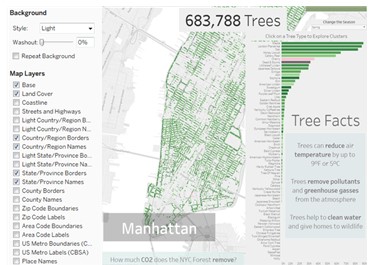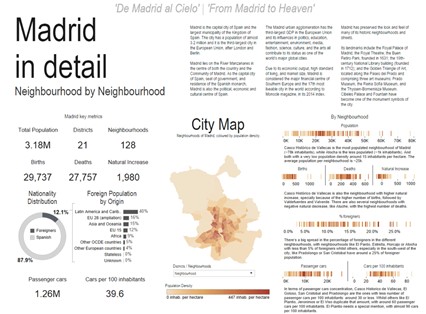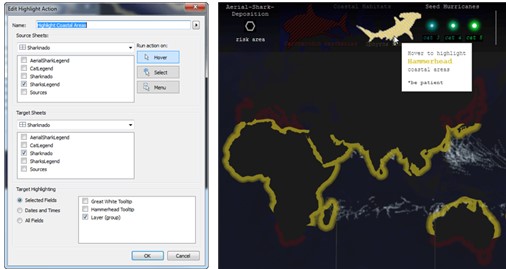태블로를 이용한 쉽고 빠른 데이터 시각화는 디포커스의 전문가(http://www.dataqrator.com)가 도와드립니다.
안녕하세요~! 디포커스 태블로 둥이입니다.
지난 시간에 이어서 맵으로 대시보드에 가치를 추가하는 마저 설명 드리겠습니다.
6. 디자인과 데이터에서 색상이 중요합니다.
맵을 대시보드에 완벽하게 맞춤화하려면 색상 선택 도구를 사용하십시오. 맵의 마크에 대한 색상 조정뿐만 아니라 기본 맵의 배경(그리고 텍스트 상자 또는 대시보드 상의 다른 워크시트) 배색에도 사용할 수 있습니다.

양피지 같이 보이는 배경을 사용한 Joshua Milligan의 대시보드, '미국의 역사'에서 좋은 예시를 볼 수 있습니다.

네바다 주 라스베이거스 지역에서 발행된 상업 및 주거 건축 허가의 수를 비교하는 예를 살펴 보겠습니다. 두 맵에 모두 기본값 색상 인코딩을 사용한다면, 상업 건축 허가가 훨씬 더 적으므로 녹색 음영이 각각 의미하는 바가 완전히 달라집니다.
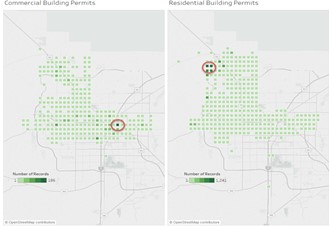
보는 사람이 두 범례에 특별히 주의를 기울이지 않으면, 실제로는 가장 색상이 진한 지역에 주거 허가가 1000개 이상 많은데도 불구하고, 원 안의 두 지역에 발행된 허가의 수가 같다고 짐작할 수도 있습니다. 색상 인코딩에 같은 범위의 값을 사용하는 두 맵이 있는 대시보드와 비교해보면, 패턴이 아주 다른 것을 볼 수 있습니다.
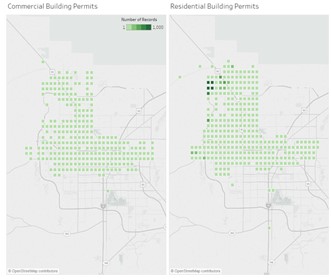
7. 데이터 스토리에 가장 적합한 방법으로 지리 사용하기
Josh Tapley와 Jake Riley의 대시보드는 미국 내 사망 원인을 보여줍니다. 이들은 알래스카와 하와이를 새로운 위치에 배치해 미국 전체 뷰가 더 작은 이미지 안에 들어갈 수 있도록 했습니다.

Tableau의 '삽입' 맵 기능으로 사용자가 미국 본토, 알래스카, 하와이 각각에 대해 따로 워크시트를 사용하지 않고 단일 워크시트에서 작업할 수 있습니다. 직접 시도해 보려면 Tableau의 대체 투영에 관한 커뮤니티 토론을 살펴보세요. 더 많은 영감을 원하시면, 육각형 그리드를 사용한 미국의 에너지원, 또는 정사각형 그리드를 사용한 미국의 범죄에 대한 대시보드를 살표보세요.
8. 모양에 창의력 발휘하기

Anthony Gould의 '알래스카로의 경주'는 맵을 사용자 지정 모양으로 표현한 훌륭한 사례입니다.
9. 때로는 통계 그래프를 활용하는 것도 좋습니다
전체 데이터 스토리를 이야기하는 데 있어 통계 그래프가 핵심일 수 있습니다. 맵은 그저 참고용일뿐, 상호 작용이 필요 없는 간단한 사안에는 워크시트 대신 그래프를 사용해 보십시오.

Becca Cabral의 검은발족제비(BFF) 대시보드는 검은발족제비의 역사적 자취를 보여주는 맵 이미지를 활용합니다.
10. 이동 및 확대/축소 잠금 사용하기
보는 사람이 세부 장소로 확대하여 보는 것이 중요하지 않은 맵을 사용할 때는 이동 및 확대/축소 기능을 잠글 수도 있습니다. 이렇게 하면 사용자가 뜻하지 않게 표시 화면을 바꾸는 것을 방지할 수 있는데, 특히 휴대기기나 작은 화면에서 데이터를 탐색하는 사용자에게 유용합니다. 맵 확장은 손쉽게 잠글 수 있습니다. 맵 > 맵 옵션을 선택하고 '이동 및 확대/축소 허용' 옵션을 선택 해제하면 됩니다.

이상 10가지 방법을 모두 알아보았습니다.
다음 시간에는 새로운 컨텐츠를 소개하여 드리겠습니다 ^^ 감사합니다~!
태블로를 이용한 쉽고 빠른 데이터 시각화는 디포커스의 전문가(http://www.dataqrator.com)가 도와드립니다.
'자료실 > Tableau' 카테고리의 다른 글
| 다양한 태블로 차트 (12. 사용자 지정색상, 모양) (0) | 2021.06.04 |
|---|---|
| 다양한 태블로 차트 (11. 라인 매트릭스) (0) | 2021.06.04 |
| 맵으로 대시보드에 가치를 추가하는 10가지 방법(1) (0) | 2020.10.20 |
| 세부 수준(LOD) 표현식의 이해 (5) - 정규사용사례 (0) | 2020.09.21 |
| 세부 수준(LOD) 표현식의 이해 (4) - Fixed (0) | 2020.09.08 |